- Autor Abigail Brown [email protected].
- Public 2024-01-07 19:06.
- E modifikuara e fundit 2025-01-24 12:24.
Çfarë duhet të dini
- Sintaksë: " ROUND ([numri], [numri_shifra]) " numri=vlera ose qeliza që do të rrumbullakoset dhe num_shifra=ku të rrumbullakoset.
- Apliko: Zgjidh qelizën për rezultatin > fut "=ROUND " në shiritin e formulave > kliko dy herë ROUND > përdor sintaksën e dhënë.
- Tjetër: Futni numrin për të rrumbullakosur > futni vlerën për ta rrumbullakosur në > shtypni ENTER për të ruajtur.
Ky artikull shpjegon se si të përdoret funksioni ROUND në Excel për Microsoft 365, Excel 2019 dhe Excel 2016.
Si të rrumbullakosni numrat në Excel
Përdor funksionin ROUND për të rrumbullakosur numrat lart ose poshtë. Rrumbullakimi i numrave nuk është i njëjtë me ndryshimin e formatit të numrave ose ndryshimin e numrit të numrave dhjetorë të shfaqur në një fletë pune. Këto ndryshojnë vetëm mënyrën se si numri shfaqet në fletën e punës. Kur rrumbullakosni një numër, ndryshoni mënyrën se si shfaqet numri dhe se si Excel e ruan numrin. Excel e ruan numrin si numër të ri të rrumbullakosur, vlera origjinale hiqet.
Sintaksa e funksionit ROUND është: ROUND(numri, num_shifra)
Argumenti number specifikon numrin që do të rrumbullakoset. Argumenti i numrit mund të jetë një vlerë e specifikuar (për shembull, 1234.4321) ose një referencë qelize (siç është A2).
Argumenti num_shifra është numri i shifrave në të cilat do të rrumbullakoset argumenti i numrit. Argumenti num_shifra mund të jetë një vlerë e specifikuar ose një referencë qelize për një qelizë që përmban vlerën num_shifra.
- Një argument num_shifror 0 (zero) rrumbullakos një numër të plotë në numrin e plotë më të afërt dhe rrumbullakos një vlerë dhjetore në një numër të plotë. Për shembull, funksioni =ROUND(1234.4321, 0) rrumbullakos numrin në 1234.
- Një argument pozitiv num_shifror (argumenti është më i madh se 0) rrumbullakos numrin në numrin e caktuar të shifrave dhjetore. Një argument pozitiv num_shifra rrumbullakos numrin në të djathtë të pikës dhjetore. Për shembull, funksioni =ROUND(1234.4321, 2) rrumbullakos numrin në 1234.43
- Një argument negativ num_shifra (argumenti është më i vogël se 0) rrumbullakos numrin në të majtë të pikës dhjetore. Për shembull, funksioni =ROUND(1234.4321, -2) rrumbullakos numrin në 1200.
Kur Excel përdor funksionin ROUND për të rrumbullakosur numrat, ai ndjek rregullat konvencionale të rrumbullakimit. Për vlerat që janë më të vogla se 5, Excel rrumbullakoset në numrin më të afërt. Për vlerat që janë 5 ose më të larta, Excel rrumbullakoset në numrin më të afërt.
Për të rrumbullakosur të gjithë numrat, përdorni funksionin ROUNDUP. Për të rrumbullakosur të gjithë numrat, përdorni funksionin ROUNDDOWN.
Këtu janë disa shembuj se si përdoret funksioni ROUND në Excel:
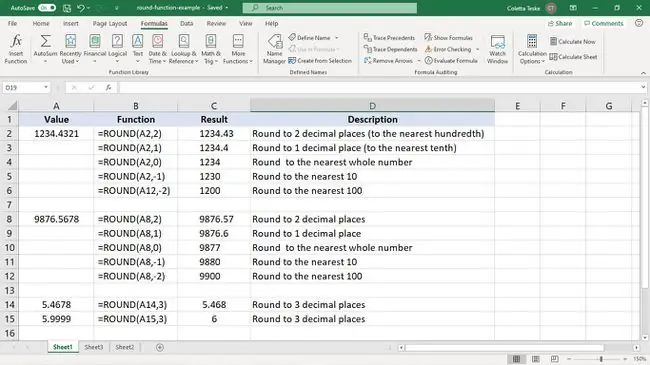
Zbato formulën e rrumbullakët në Excel në një numër
Kur dëshironi të shihni efektin që ka rrumbullakimi në një numër, futeni atë vlerë si argumentin e numrit në funksionin ROUND.
Për të shfaqur rezultatet e një numri të rrumbullakosur:
- Zgjidhni një qelizë në fletën e punës që do të përmbajë rezultatin e formulës.
-
Në shiritin e formulave, shkruani =RUND. Ndërsa shkruani, Excel sugjeron funksione të mundshme. Klikoni dy herë ROUND.

Image - Fut numrin që dëshiron të rrumbullakosh, i ndjekur nga një presje (,).
-
Fut numrin e shifrave në të cilat dëshironi të rrumbullakosni vlerën.
-
Fut një kllapë mbyllëse dhe shtyp Enter.

Image -
Numri i rrumbullakosur shfaqet në qelizën e zgjedhur.

Image
Rrumbullakos vlerat ekzistuese me funksionin ROUND
Kur keni një fletë pune plot me të dhëna dhe dëshironi të rrumbullakosni kolonat e numrave, aplikoni funksionin ROUND në një qelizë, më pas kopjoni formulën në qelizat e tjera.
Për të përdorur kutinë e dialogut Argumentet e Funksionit për të hyrë në funksionin ROUND:
-
Fut të dhënat që dëshiron të rrumbullakosh.

Image - Zgjidhni qelizën e parë që do të përmbajë rezultatin e formulës.
-
Zgjidh Formulat > Math & Trig > Rund.

Image - Vendosni kursorin në kutinë e tekstit Number, më pas shkoni te fleta e punës dhe zgjidhni qelizën e parë në kolonën e numrave që dëshironi të rrumbullakosni.
- Vendosni kursorin në kutinë e tekstit Num_shifra dhe futni numrin që korrespondon me mënyrën se si dëshironi ta rrumbullakosni numrin.
-
Zgjidh OK.

Image - Zgjidh qelizën që përmban rezultatet e formulës.
-
Zvarrit dorezën e mbushjes në fund të kolonës së vlerave.

Image -
Funksioni ROUND kopjohet në qeliza dhe shfaqen numrat e rrumbullakosur për secilën vlerë.

Image






